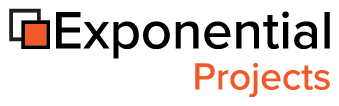Search!
Find the Exponential Software extensions you want
ocmaps
| UNIX name | Owner | Status |
|---|---|---|
| ocmaps | 7x | stable |
| Version | Compatible with |
|---|---|
| N/A | N/A |
=================================
OCMaps extension
L'estensione ocmaps visualizza una mappa di OpenStreetMap, sulla quale è possible posizione uno o più markers.
L'utilizzo più semplice è quello di creare un oggetto di tipo "mappa" (la classe si trova nella directory doc dell'estensione)
e definire come suoi sotto-elementi oggetti di un tipo qualsiasi. Se questi oggetti hanno almeno un attributo geo (GMap Location), automaticamente questi oggetti
vengono visualizzati come markers sulla mappa. L'attributo "name" dell'oggetto viene mostrato come popup del singolo marker.
Copiando il contenuto del file override.ini.append.php_copy_in_your_override nella direcotory override del progetto ez, si associa
il template base (ocmaps.tpl) per la vista full, alla classe mappa. Il template utilizza alcuni attributi della classe mappa per
visualizzarne i contenuti.
Attributi importanti della classe Mappa
- short_description = descrizione breve mostrata in un div prima della mappa
- description = descrizione completa che viene mostrata in un div dopo la mappa
- allowed_child_class_name = nome della classe dei sotto-elementi che vengono visualizzati come marker sulla mappa
- map_height = altezza della mappa (la larghezza è responsiva)
- child_geo_attribute_name = attributo della classe dei sotto-elementi di tipo "GMap Location"
- child_popup_attribute_name = attributo facoltativo in cui indicare l'identificativo dell'attributo dei sotto-elementi che viene mostrato come popup del marker. Di default viene usato "name"
- child_status_attribute_name = attributo facoltativo in cui indicare l'identificativo dell'attributo dei sotto-elementi che viene usato per definire lo stato del marker. Di default viene usato "status"
- show_link_in_popup = checkbox: se si mette il segno di spunta la stringa mostrata nella popup è un link all'oggetto a cui fa capo il marker [default 1].
- show_filter_select = checkbox: se si mette il segno di spunta mostra un menù a tendina che permette di filtrare per stato i marker (i marker senza stato non sono soggetti a filtro) [default 0]
- json_area_file_name = mostra in chiaro solo l'area delineata dai punti indicati in formato json nel file indicato (compreso di estensione: es "area-trentino.json"). Il file si deve trovare in "design/standard/javascript/json/"
=================================
Gestione stato marker
Se gli oggetti che vengono mostrati come marker hanno un attributo "relazioniOggetti" con una classe di tipo "status",
è possibile gestire lo stato del singolo marker (la classe si trova nella directory doc dell'estensione).
Ad ogni oggetto di tipo status è possibile associare un'icona specifica che deve essere posizionata nella
directory "design/javascript/images/markers", quindi il marker con quel particolare stato verrà renderizzato sulla mappa,
con l'icona associata a quello stato.
E' possibile creare oggetti di tipo status del tutto personalizzati, con codice e descrizione a scelta e indicando,
nell'attributo "marker_icon" il nome dell'icona da utilizzare, senza l'estensione. Ad esempio se creiamo un'icona a forma
di foglia e la chiamiamo "leaf-green.png", potremo poi creare uno stato inserendo nell'attributo "marker_icon" la stringa
"leaf-green" (senza estensione!). Tutti gli oggetti (marker) a cui verrà impostato quello stato, verranno renderizzati
attraverso l'icona "leaf-green.png".
Per gestire l'ombra dell'icona basta crearla e rinominarla con il medesimo nome dell'icona, seguito dalla parola chiave
"shadow". Nel nostro esempio si chiamerà "leaf-green-shadow.png". L'icona custom, così come la sua ombra, devono essere
posizionati nella directory "design/javascript/images/markers" e devono essere in formato PNG.
Di default l'estensione mette a disposizione 11 icone di diverso colore, complete di ombra:
- default-azure
- default-black
- default-blue
- default-brown
- default-gray
- default-green
- default-orange
- default-pink
- default-red
- default-violet
- default-yellow
Se non viene associato alcuno stato, viene usata l'icona di default di openstreetmap.
=================================
Dipendenze
- ocutils (non obbligatorio fintanto che ocutils non diventa un'estensione, per ora le funzionalità sono nella classe OCGenericUtils.php)
- ocbootstrap (non obbligatorio, il template di default però usa classi CSS di ocbootstrap)